WPS word去掉英文下面的红色波浪线的方法
2024-01-12 10:21:11作者:极光下载站
有部分小伙伴在进行编辑文档的时候,会需要输入英文的情况,但是你会发现输入的英文有些时候会出现红色的波浪线的这种情况,相信多数小伙伴都有遇到过吧,这种情况可能是你在网上复制粘贴过来的内容出现语句的错误,或者是自己在编辑英文内容的时候,出现了语句错误等,因此就会有一个拼写检查的红色波浪线出来,想要去除该波浪线的话,可以进入到设置窗口中将输入时拼写检查功能取消即可,下方是关于如何使用wps word文档英文单词下方的红色波浪线的具体操作方法,如果你需要的情况下可以看看方法教程,希望对大家有所帮助。
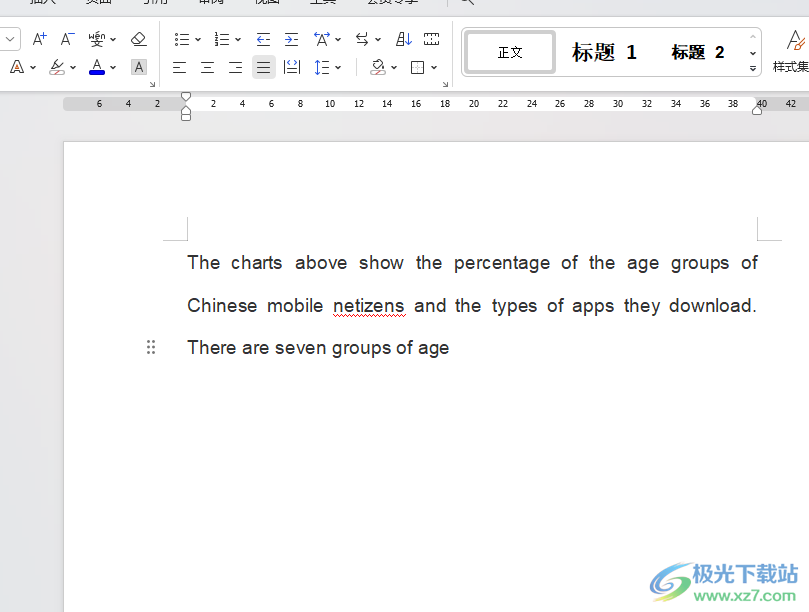
方法步骤
1.当我们输入英文内容的时候,你可以查看到有红色的波浪线弹出,如图所示。
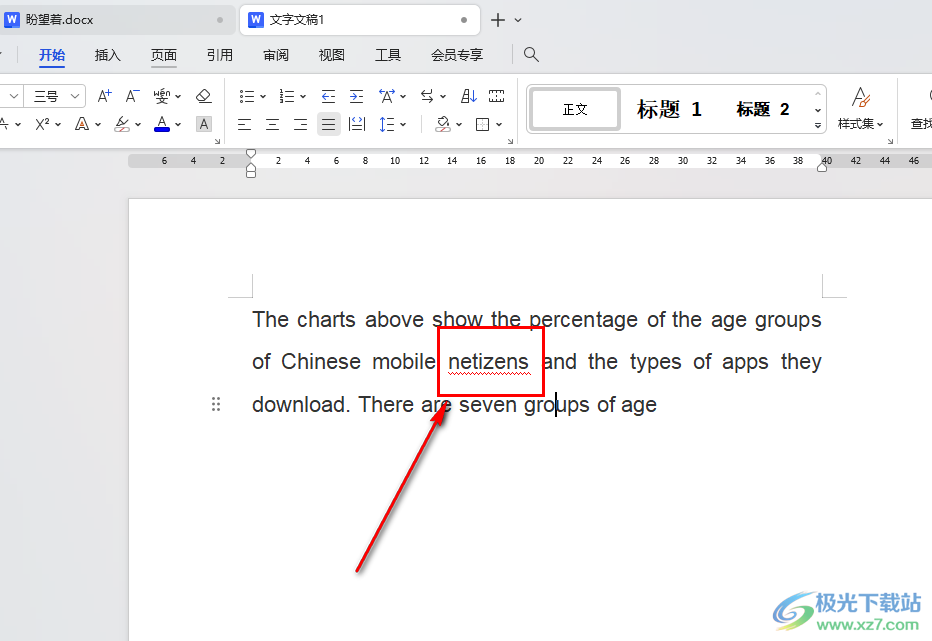
2.那么我们可以直接将鼠标移动到页面左上角的【文件】选项的位置,将其点击打开。
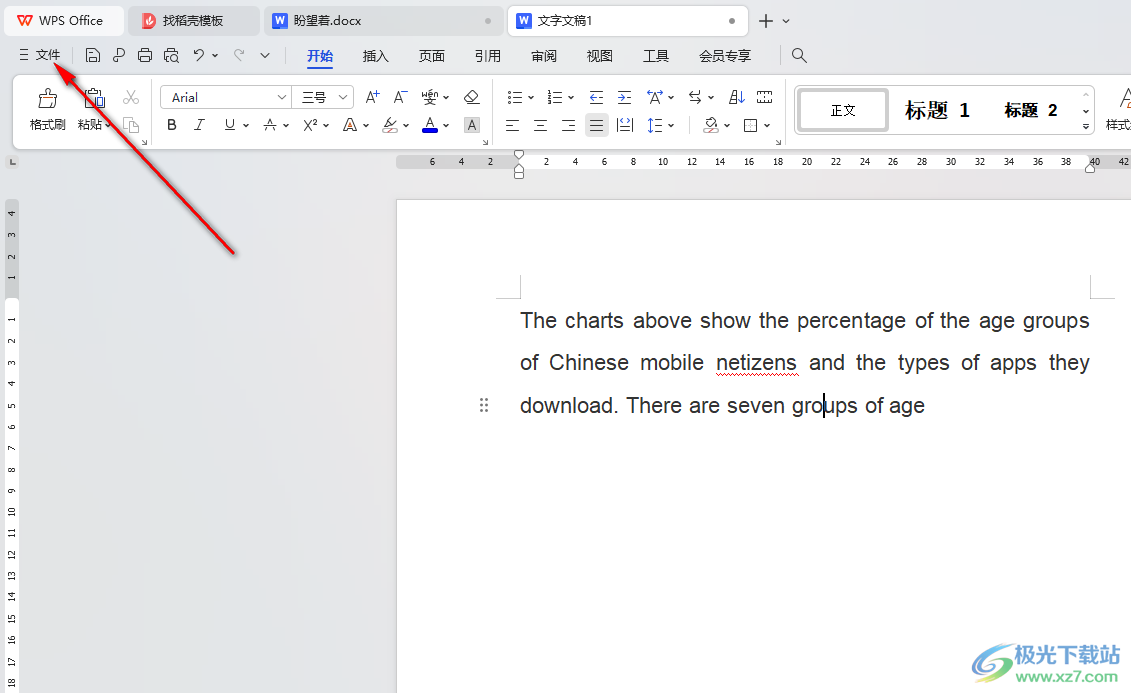
3.打开之后,会查看到多种功能选项,找到底部的【选项】功能进入到页面中。
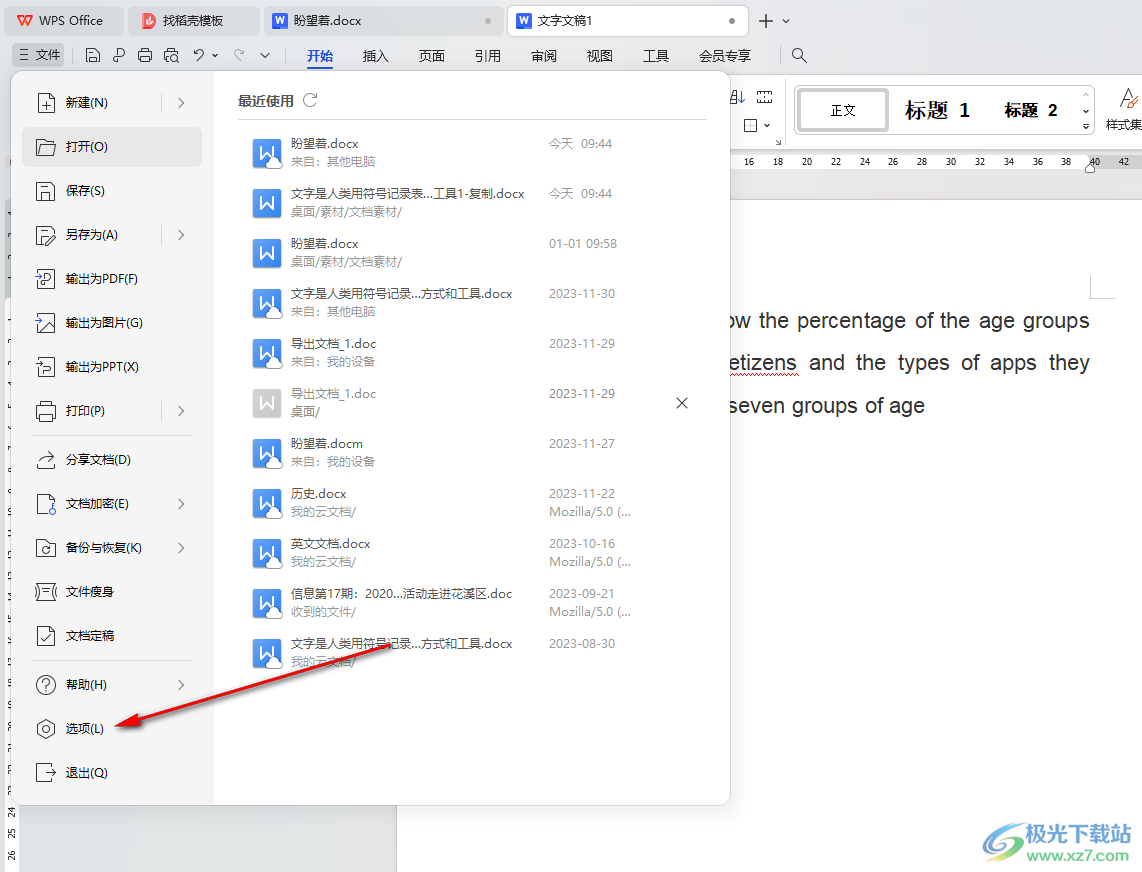
4.进入之后,在页面的左侧位置点击打开【拼写检查】选项,随后在右侧顶部位置将【输入时拼写检查】功能点击去掉勾符号,然后点击确定按钮。
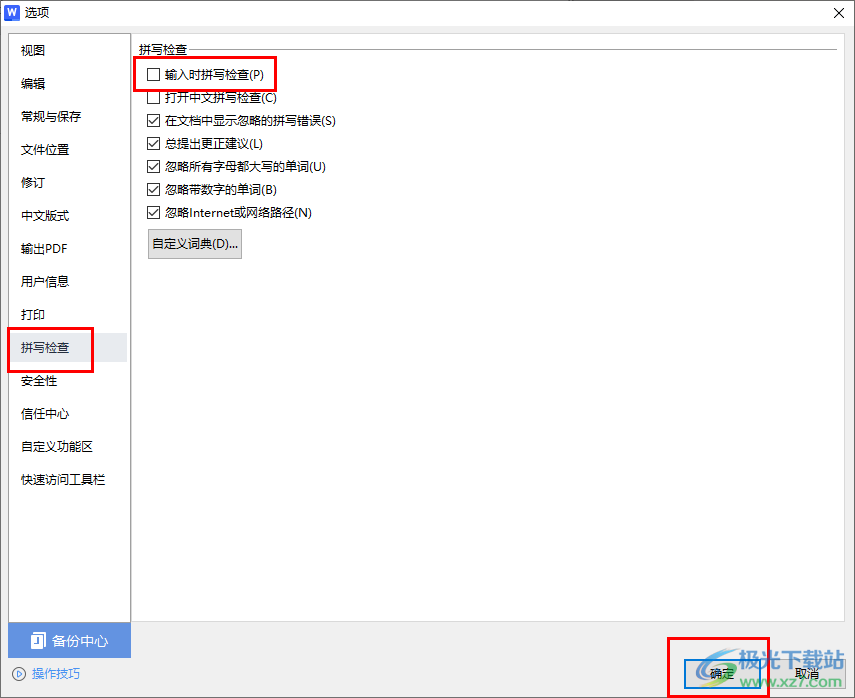
5.这时返回到页面中,即可查看到当前该文档中的英文已经没有了红色的波浪线了,如图所示。
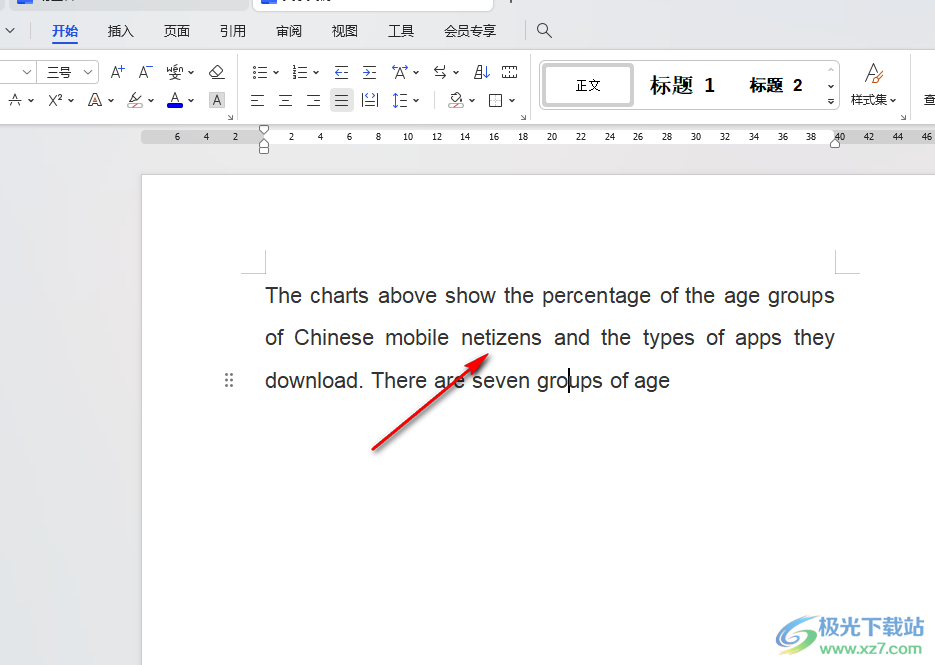
以上就是关于如何使用WPS Word文档去掉英文检查的波浪线的具体操作方法,在进行英文内容编辑的时候,有些时候会进行大写,有的时候会进行小写,以及某些单词的首字母需要大写等情况会进行检测,检测出来有红色波浪线的情况,可以通过以上的方法教程进行去除即可,感兴趣的话可以操作试试。
